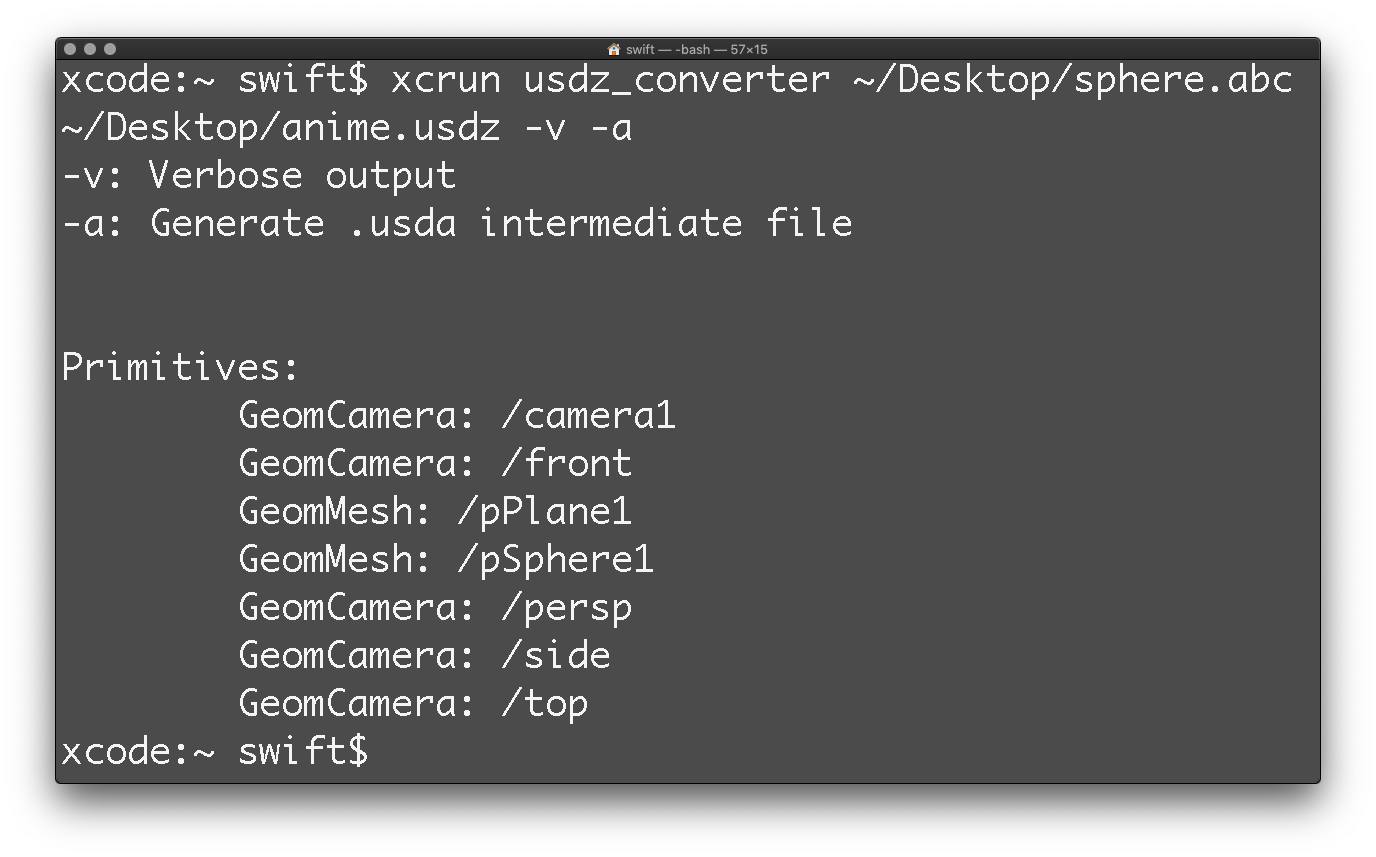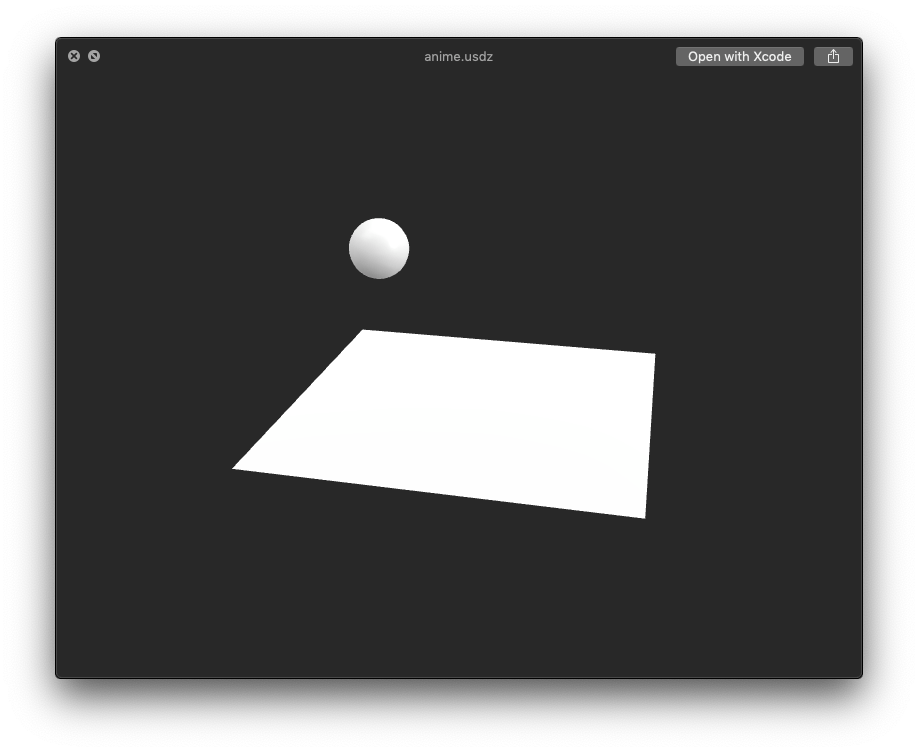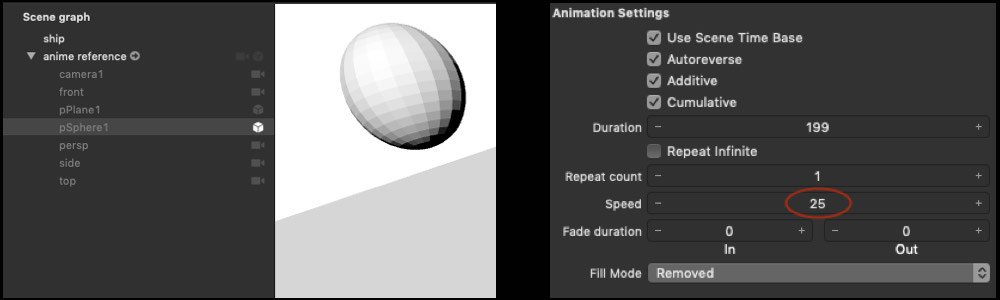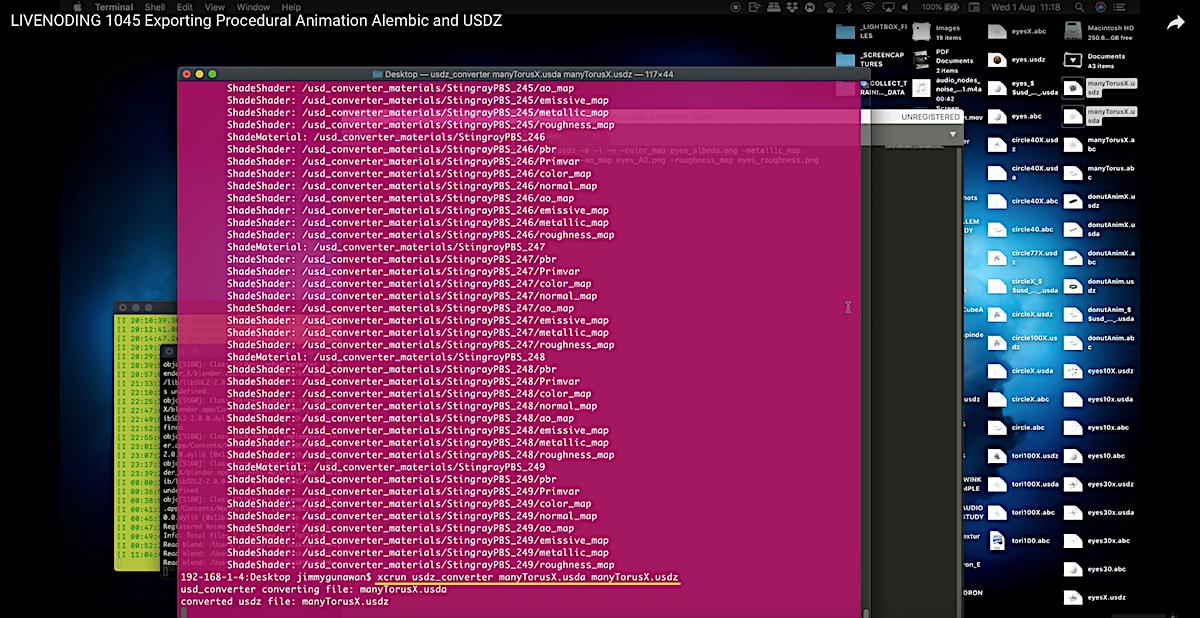Как создать анимацию.usdz?
Теперь вы можете конвертировать 3D модели в .usdz файлы (несжатый zip-архив) с помощью инструмента командной строки Apple, поставляемого в комплекте с бета-версией Xcode 10.
Пример кода для преобразования .obj подать в .usdz:
xcrun usdz_converter magnifying_glass.obj -g frame magnifying_glass.usdz
-color_map gold-basecolor.png -normal_map gold-normal.png
-roughness_map gold-roughness.png -metallic_map gold-metallic.png
Поддерживаются следующие типы входных 3D-файлов:
- OBJ файл
- Однокадровый файл Alembic (ABC)
- Файл USD.usda (ascii) или.usdc (бинарный)
Насколько я понимаю, файл OBJ изначально не поддерживает анимацию.
Однокадровый файл Alembic также не будет поддерживать анимацию как один кадр.
Поэтому я предполагаю, что вам нужно использовать файл usda, который ссылается на последовательность однокадровых файлов Alembic или однокадровых OBJ для создания анимации.
Есть ли общедоступная документация о том, как это сделать?
Файл usda может использовать файлы полезной нагрузки для ссылки на однокадровые сетки. Приведенный ниже пример ссылается на геометрию файла с одним кадром в Treasure Chest.
#usda 1.0
def "Chest_Base" (
references = [ @./Chest.abc@</Chest_Base> ])
{
}
Но я не нашел никакого конкретного способа связать последовательность .obj или однорамный алембик .abc файлы вместе, чтобы создать, скажем, 10-секундную анимацию.
Любая помощь или подсказка будет принята с благодарностью.
Изменить 30 июня:
Теперь мне удалось анимировать файл USDZ. У меня есть живая демонстрация вращающихся шестерен и вертолета.
По сути, мне нужно было скачать конвейер usd с github и собрать его на моем Mac. Вы можете получить хорошие инструкции о том, как это сделать отсюда
Будьте внимательны, отложите хотя бы пару часов, сама сборка занимает около часа.
После этого я запустил анимированный учебный пример в комплекте с конвейером usd. Step5.usda (файл ascii usd) содержит пример анимации, которому я следовал, чтобы создавать свои собственные анимации, используя повороты.
Выполнение этой команды usdz создаст простую анимацию вращающейся вершины, если вы создадите файл Step5.usda, следуя инструкциям по pixar по ссылке выше.
xcrun usdz_convertor Step5.usda animationTest.usdz
Изменить 10 июля 2018 года:
usdz также поддерживает ресурсы alembic (с анимацией).
Теперь мне удалось получить простую анимацию, работающую в usdz (используя формат файла alembic). Однако анимация костей персонажа, которого я пробовал, не сработала.
Я экспортировал активы Alembic с обоими экспортерами Blender и Modo Alembic... Те же результаты.
Ультрафиолетовые материалы также неправильно отображались в сетке. Что-то не так с ультрафиолетовым масштабированием и картированием... материалы получаются фрагментированными. На данном этапе я не знаю, является ли это ошибкой, или я не делаю что-то не так здесь. Существует некоторое обсуждение этой проблемы с ультрафиолетовым отображением на форуме Apple.
Изменить 8 сентября 2018 года:
Это быстро развивающаяся область, и я уверен, что со временем появится больше способов заняться созданием анимации usdz. Тем не менее, в настоящее время лучший и наименее затратный способ (с открытым исходным кодом) для создания преобразований, костей, смешанных форм или морфирования анимационных файлов usdz использует инструмент командной строки, размещенный на GitHub, под названием glTF2usd.
Инструмент может преобразовать файл анимации glTF в файл usda (промежуточный тип файла) для создания файла usdz. Вскоре он также должен поддерживать прямое создание usdz, что исключает необходимость использования инструмента командной строки Apples usdz_converter для перехода от usda -> usdz.
У инструмента командной строки glTF2usd в настоящее время есть некоторые ошибки, одна конкретная ошибка в имени соединения препятствует запуску анимации в IOS 12. (Эта ошибка была исправлена в IOS 12.1)
Если вам нужно создать несколько символов (например, пример анимации мышей на демонстрационной странице Fusionar), вам нужно использовать 1 сетку, 1 uv_map и 1 арматуру для обоих символов. Это похоже на ограничение в IOS 12 в момент не на стороне доллара.
Я публикую анимацию usdz, которую я создаю с помощью инструмента, в онлайн галерее http://www.fusionar.app/
4 ответа
Это просто работает!
Работать с Alembic Формат файла в macOS - настоящая боль в спине. Но я разработал свой собственный метод. Итак, анимируйте вашу 3D модель в Autodesk Maya для Mac (версия 2016, расширение 2 SP 1). Затем испечь вашу анимацию / динамику, используя:
Edit -> Keys -> Bake Simulation
Проверить, если Alembic Модуль присутствует в пользовательском интерфейсе через:
Windows -> Settings/Preferences –> Plug-in Manager -> AbcExport.bundle
После этого перейдите к:
Cache –> Alembic Cache -> Export All to Alembic...
Эта команда позволяет вам создавать abc файл. Его воспроизведение в 25 раз медленнее, чем должно быть, но вы можете исправить это в Xcode. Итак, пришло время конвертировать анимацию с помощью команды Xcode 10 в приложении Terminal:
xcrun usdz_converter ~/Desktop/sphere.abc ~/Desktop/anime.usdz -v
Ты получишь usdz файл с той же скоростью воспроизведения (в 25 раз медленнее).
Давайте исправим эту скорость воспроизведения в Xcode 10. Создайте проект, перетащите его usdz файл, нажмите Show the Scene Graph View пиктограмму и выберите любой анимированный объект из иерархии сцены (в моем случае это pSphere1). В Node Inspector изменение вкладки Speed собственность от 1 в 25, На самом деле это число зависит от настроек частоты кадров вашего анимационного программного обеспечения (24 кадра в секунду, 25 кадров в секунду, 30 кадров в секунду и т. Д.).
Вот и все.
Также Джимми Гунаван опубликовал снимок экрана Blender, снятый на экране, 31 июля 2018 года. В этом видео эпизоде он рассказывает вам о процессе экспорта анимации трансформации для .usdz с помощью Alembic, У него есть процедурная анимация преобразования многих объектов, созданных с использованием Animation Nodes, экспортируется как анимированное 3D .usdz формат файла для дополненной реальности в iOS 12.
В основном с .usdz анимация, вам нужно иметь корневой или нулевой объект для правильного экспорта. Так что смотрите видео Джимми Гунавана.
Также вы можете экспортировать компьютерную анимацию в
.usdzФормат файла с использованием следующих профессиональных инструментов 3D: Autodesk Maya, The Foundry Katana или SideFX Houdini. Для получения более подробной информации посетите веб-страницу Pixar.
Теперь Apple предоставила гораздо более простой способ конвертировать практически любой файл (я бы рекомендовал использовать glTF/glb в качестве опции экспорта в Blender):
Это простой инструмент с графическим интерфейсом, выпущенный в январе 2021 года, куда вы перетаскиваете свои файлы, и он дает вам файл usdz. Включая сетку, материалы и анимацию. Для загрузки вам потребуется учетная запись разработчика Apple.
У меня был персонаж с простой анимацией арматуры в файле .fbx, и я использовал «Reality Converter» от Apple, чтобы преобразовать его в файл .usdz, содержащий анимацию. Анимация работает даже в Reality Composer.
Ссылку на Reality Converter можно найти здесь .
Инструменты для создания опыта дополненной реальности ужасны.
Я работаю на http://briovr.com/, и мы создали поток, чтобы вы могли импортировать свои obj, fbx, collada, и мы генерируем USDZ.